Um utilizador registado pode criar uma reunião agendada na aplicação MiTeam Meetings ao seguir estes passos:
- A partir da secção Meetings, clique em Agenda.
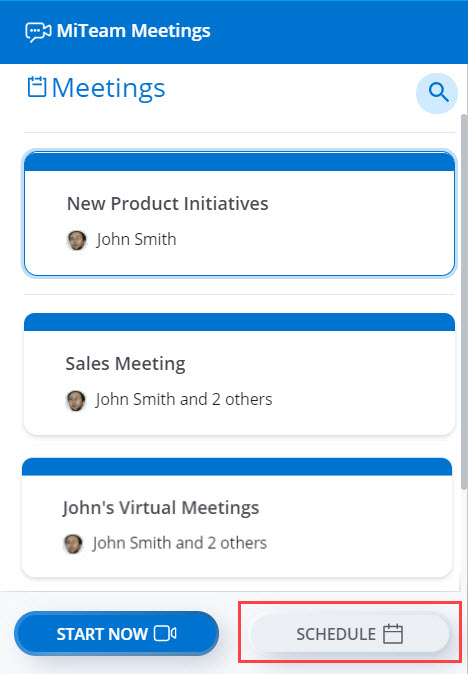
O painel Agendar uma reunião é aberto.
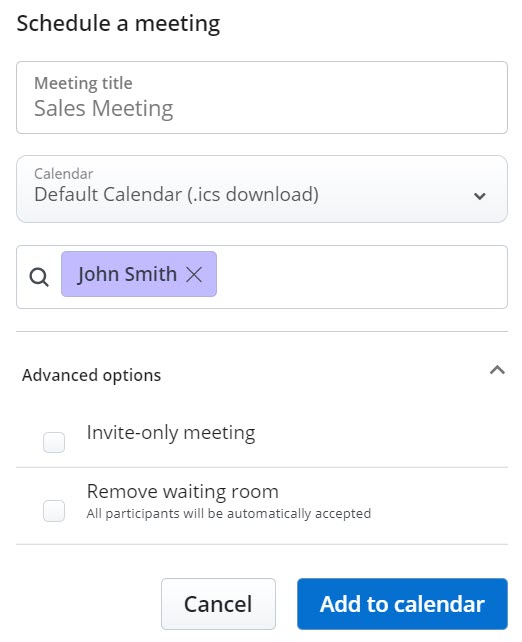
- Na barra de título da Reunião, especifique um título para a reunião.Nota: É altamente recomendável que uma reunião receba um nome único, humanamente identificável, que seja fácil de lembrar para os participantes. Isto permitirá aos utilizadores registados identificar facilmente que espaço de reunião a utilizar para a sua colaboração e facilitará as pesquisas nas reuniões.
- Clique em Calendário e, a partir da lista suspensa, escolha o calendário ao qual deseja adicionar o convite para a reunião.
- Pode convidar tanto utilizadores registados como utilizadores convidados como participantes para uma reunião. Uma reunião pode ter um máximo de 100 participantes.
- Para convidar um utilizador registado para uma reunião:
- Na barra de Pesquisa, introduza o nome da reunião que está a pesquisar. O campo de pesquisa apresenta uma lista de utilizadores registados cujos nomes ou endereços de e-mail correspondem às letras que introduz.
- Clique no nome para convidar o utilizador como participante para a reunião.
Um convite para reunião que contém o URL da reunião e os números de marcação serão enviados para o endereço de e-mail do utilizador a partir de no-reply@mitel.io. Uma mensagem Junte-se agora também será enviada para o utilizador no chat do MiCollab. O utilizador pode participar na reunião ao clicar no URL da reunião ou na mensagem Junte-se agora.
Nota: Para receber um e-mail de convite para reuniões, um utilizador registado deve selecionar a caixa de seleção Enviar-me sempre um e-mail de convite para reuniões no separador Geral no painel Definições. Para obter informações sobre como selecionar esta caixa de seleção, consulte Gerir as definições da Meetings. - Para convidar um utilizador convidado para uma reunião:
- Na barra de Pesquisa, introduza o endereço de e-mail do participante que deseja convidar para a reunião. Tenha em conta que deve introduzir o endereço de e-mail exato do participante que deseja convidar. O endereço de e-mail que introduzir aparece no campo de pesquisa.
- Clique no endereço de e-mail para convidar o utilizador como participante para a reunião.
Um convite para uma reunião será enviado para o endereço de e-mail do utilizador a partir de no-reply@mitel.io. O utilizador pode participar na reunião ao clicar no URL da reunião.
- Para convidar um utilizador registado para uma reunião:
- Selecione a caixa de seleção Remover sala de espera para desativar a sala de espera e permitir que todos os participantes entrem automaticamente na reunião diretamente.Nota:
- Esta opção só será apresentada se um Parceiro Mitel ou o Administrador da Conta da sua Conta CloudLink tiver ativado o botão de alternância Sala de espera opcional para a sua conta na Consola das CloudLink Accounts. Para mais informações, contacte o seu Administrador de Conta ou consulte a secção Permitir aos utilizadores gerir a sala de espera no MiTeam Meetings em Informações de Conta.
- Para mais informações sobre que utilizadores é que vão para a sala de espera, consulte as Perguntas Frequentes Quem vai para a sala de espera antes de participar numa reunião?.
- Pelo menos um utilizador registado deve participar na reunião de modo a que os utilizadores convidados sejam automaticamente aceites na reunião.
- Clique em Adicionar ao calendário. O agendamento procede com base no tipo de calendário selecionado a partir da lista suspensa do Calendário.
- Calendário padrão (.ics download) - transfere um ficheiro ICS com detalhes da reunião, título e participantes que podem ser abertos na sua aplicação de calendário padrão (como o ambiente de trabalho do Outlook).Nota: Se escolher este tipo de calendário enquanto a aplicação web MiTeam Meetings é executada no navegador Google Chrome, a mensagem de aviso XXXX (nome da reunião).ics pode ser perigosa, por isso, o Chrome pode bloquea-la. pode ser exibida. Para continuar a transferência do convite, clique na opção Manter ao lado da mensagem de aviso. Clicar em Descartar cancela a transferência.
- Calendário Google - abre um novo separador no Gmail com um calendário previamente preenchido com convites com detalhes da participação, título e participantes na reunião.
- Exchange/Office 365 - abre um novo separador no Office 365 com um calendário previamente preenchido com convites com detalhes da participação e título mas não transfere os participantes. Deve adicionar os participantes diretamente no calendário aberto no Office 365.
- Calendário padrão (.ics download) - transfere um ficheiro ICS com detalhes da reunião, título e participantes que podem ser abertos na sua aplicação de calendário padrão (como o ambiente de trabalho do Outlook).
- Os clientes devem ter cuidado para evitar a divulgação acidental de Códigos de Acesso à Reunião.
- A Mitel recomenda que pelo menos um participante de uma reunião utilize o cliente Mitel Meetings para dar visibilidade aos outros participantes da reunião.
Para mais informações, consulte as Diretrizes de segurança do MiTeam Meetings.